Ohjelmapäivitysten tarkistaminen ja asentaminen SUMO hon

- 3468
- 738
- Marcos Schaden Jr.
Nykyään suurin osa Windows -ohjelmista on oppinut tarkistamaan ja asentamaan päivitykset yksin. Voi kuitenkin olla, että tietokoneen nopeuttamiseksi tai muista syistä automaattiset päivityspalvelut irrotettiin tai esimerkiksi ohjelma esti pääsyn päivityspalvelimeen.
Tällaisissa tapauksissa saatat olla hyödyllinen ilmaiseksi työkalulle ohjelmistopäivitysten päivitysten tai SUMO: n päivitysten seurantaan, kirjaimellisesti äskettäin päivitetty versioon 4. Ottaen huomioon, että ohjelmiston uusimpien versioiden läsnäolo voi olla kriittinen turvallisuuden kannalta ja vain sen suorituskyvyn kannalta suosittelen, että kiinnität huomiota tähän apuohjelmaan.
Työskentele ohjelmistopäivitysten kanssa
Ilmainen SUMO -ohjelma ei vaadi pakollista asennusta tietokoneelle, sillä on venäläinen käyttöliittymäkieli, ja joitain mainitsemani vivahteita lukuun ottamatta on helppo käyttää.

Ensimmäisen käynnistyksen jälkeen apuohjelma etsii automaattisesti kaikki tietokoneelle asennetut ohjelmat. Voit suorittaa haun manuaalisesti painamalla "skannaus" -painiketta ohjelman pääikkunassa tai haluttaessa lisää luettelo ohjelmapäivitysten varmennuksesta, joita "ei ole asennettu", t.e. Suoritettavat kannettavat ohjelmat (tai koko kansio, johon tallennit tällaiset ohjelmat) käyttämällä "Lisää" -painiketta (voit myös vetää suoritettavan tiedoston SUMO -ikkunaan).
Seurauksena on, että ohjelman pääikkunassa näet luettelon, joka sisältää tietoja päivitysten saatavuudesta jokaiselle näistä ohjelmista, samoin kuin niiden asennuksen merkityksestä - "suositeltu" tai "valinnainen". Näiden tietojen perusteella voit päättää päivittää ohjelmia.
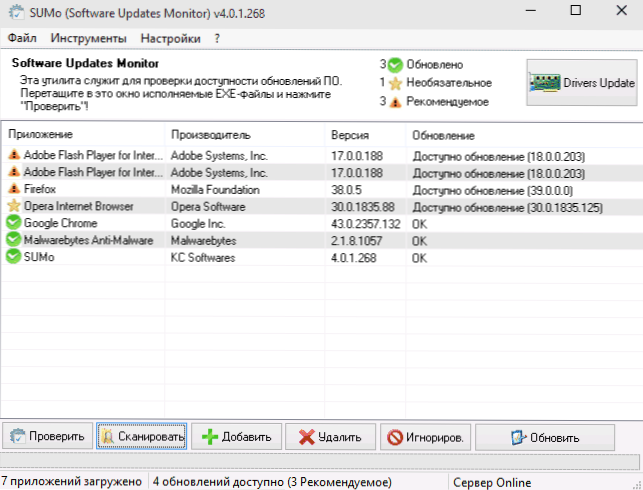
Ja nyt alussa mainitsemani vivahte: Toisaalta jotkut haitat ovat toisaalta turvallisempi ratkaisu: SUMO ei päivitä ohjelmia automaattisesti. Vaikka napsauttaisit "Päivitä" -painiketta (tai napsauta mitä tahansa ohjelmaa), siirryt vain viralliselle SUMO -verkkosivustolle, jossa sinulle tarjotaan etsiä päivityksiä Internetissä.
Siksi suosittelen seuraavaa tapaa asentaa kriittisiä päivityksiä saatuaan tietoja niiden saatavuudesta:
- Käynnistä ohjelma, joka vaatii päivitystä
- Jos päivitystä ei ehdotettu automaattisesti, tarkista niiden läsnäolo ohjelma -asetusten kautta (tällainen toiminto on melkein kaikkialla).
Jos jostain syystä tämä menetelmä ei toimi, voit ladata ohjelman päivitetyn version viralliselta sivustolta. Lisäksi, jos haluat, voit sulkea pois minkä tahansa ohjelman luettelosta (jos et halua päivittää sitä tarkoituksenmukaisesti).
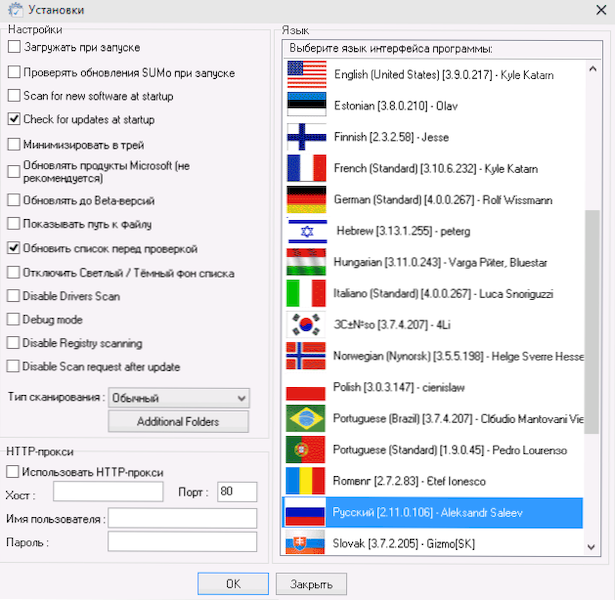
Ohjelmistopäivitykset Monitor -asetusten avulla voit asettaa seuraavat parametrit (huomautan vain osa niistä, mielenkiintoisia):
- Ohjelman automaattinen käynnistys Windowsin sisäänkäynnin kohdalla (en suosittele sitä, riittää toimimaan manuaalisesti kerran viikossa).
- Microsoft Products -päivitys (on parempi jättää se Windowsin harkinnan mukaan).
- Päivitä beetaversioihin-aikoo tarkistaa ohjelmien uusien beetaversioiden läsnäolon, jos käytät niitä "vakaa" versioiden sijasta.
Yhteenvetona voin sanoa, että SUMO on mielestäni erinomainen ja yksinkertainen apuohjelma aloittelijoille, jotta saadaan tietoa tietokoneellasi olevan ohjelmien päivittämisen tarpeesta, mikä on aika ajoin, koska se ei ole Aina kätevä seurata ohjelmien päivitysohjelmia., Varsinkin jos sinä, kuten minä, mieluummin kannettava versio.
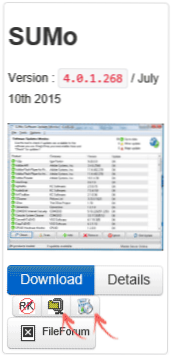
Voit ladata ohjelmistopäivitykset Monitorin viralliselta verkkosivustolta http: // www.KcSoftwarees.Com/?SUMO suosittelee käyttämään kannettavaa versiota ZIP -tiedostossa tai Lite -asennusohjelmassa ladattavaksi (merkitty kuvakaappauksessa), koska nämä vaihtoehdot eivät sisällä ylimääräisiä asennettuja lisäasennetta.

